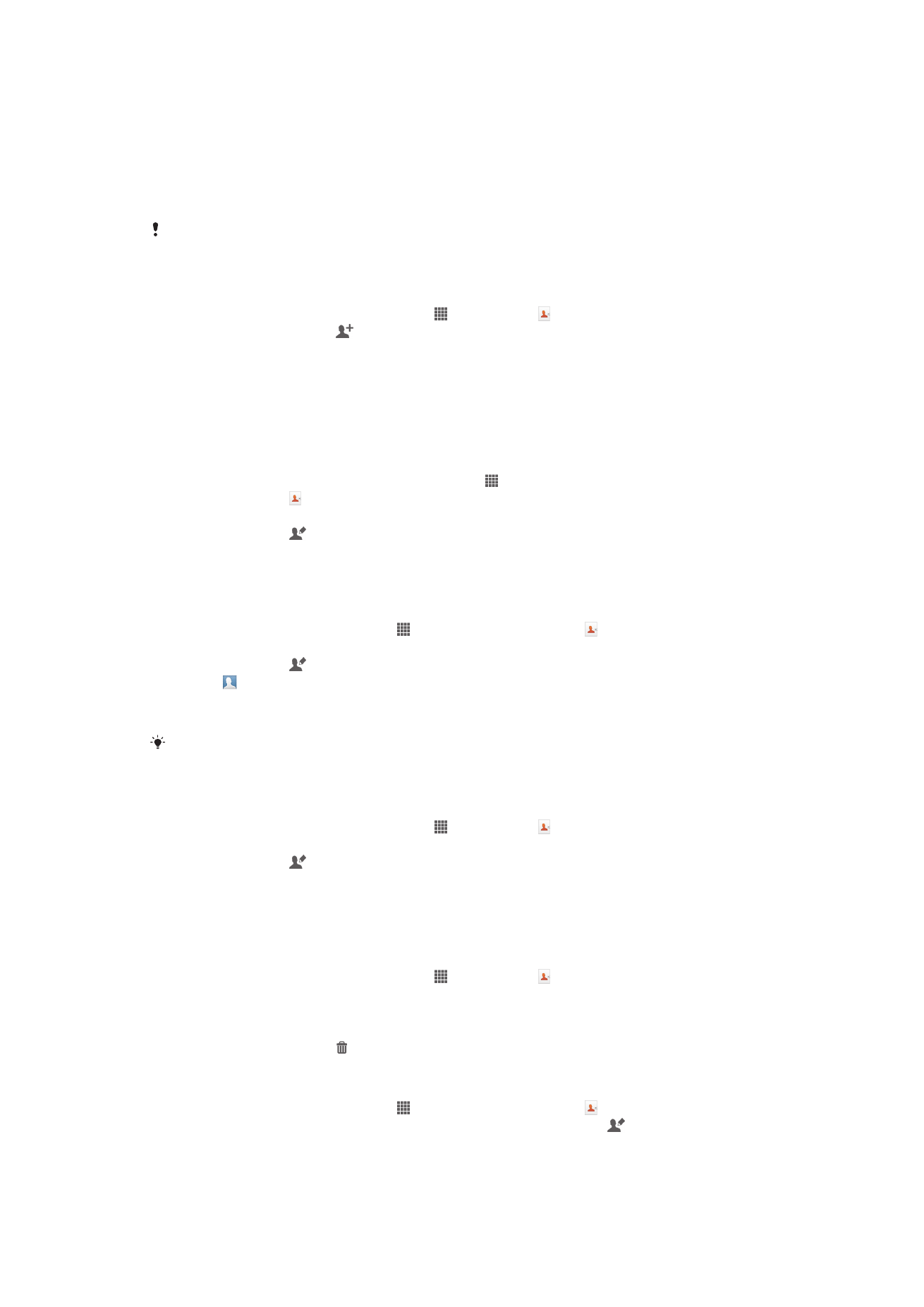
Adicionar e editar contactos
Pode criar, editar e sincronizar contactos através de alguns passos simples. Pode
selecionar contactos guardados em diversas contas e gerir o modo como os visualiza
no dispositivo.
Se sincronizar os contactos com mais de uma conta, pode juntar contactos no
dispositivo para evitar duplicados.
Alguns serviços de sincronização, por exemplo alguns serviços de redes sociais, não lhe
permitem editar detalhes dos contactos.
Adicionar um contacto
1
No Ecrã inicial, toque rapidamente em e depois em .
2
Toque rapidamente em .
3
Se tiver sincronizado os seus contactos com mais de uma conta, seleccione
aquela a que pretende adicionar o contacto, ou toque rapidamente em
Contacto
local se pretender manter a informação do contacto apenas no dispositivo.
4
Insira ou seleccione a informação pretendida para o contacto.
5
Quando concluir, toque rapidamente em
Concluído.
Editar um contacto
1
A partir do Ecrã inicial, toque rapidamente em e, em seguida, toque
rapidamente em .
2
Toque rapidamente no contacto que pretende editar e, em seguida, toque
rapidamente em .
3
Edite as informações pretendidas. Quando concluir, toque rapidamente em
Concluído.
Para associar uma imagem a um contacto
1
A partir do Ecrã inicial, toque em e, em seguida, toque em .
2
Toque rapidamente no contacto que pretende editar e, em seguida, toque
rapidamente em .
3
Toque e seleccione o método pretendido para adicionar uma imagem de
contacto.
4
Quando terminar de adicionar a imagem, toque
Concluído.
Pode também adicionar uma fotografia a um contacto directamente a partir da aplicação
Álbum.
Para personalizar o toque para um contacto
1
No Ecrã inicial, toque rapidamente em e depois em .
2
Toque rapidamente no contacto que pretende editar e, em seguida, toque
rapidamente em .
3
Selecione uma opção em
Toque.
4
Quando concluir, toque rapidamente em
Concluído.
5
Toque rapidamente em
Concluído.
Para eliminar contactos
1
No Ecrã inicial, toque rapidamente em e depois em .
2
Toque sem soltar no contacto que pretende eliminar.
3
Para eliminar todos os contactos, toque rapidamente na seta para baixo para
abrir o menu pendente e, em seguida, seleccione
Marcar todos.
4
Toque rapidamente em e, em seguida, em
OK.
Editar as suas informações de contacto
1
A partir do Ecrã inicial, toque em e, em seguida, toque em .
2
Toque rapidamente em
Minhas informações e, em seguida, em .
3
Introduza as informações novas ou efectue as alterações pretendidas.
4
Quando terminar, toque rapidamente em
Concluído.
43
Esta é uma versão Internet desta publicação. © Imprima apenas para uso privado.
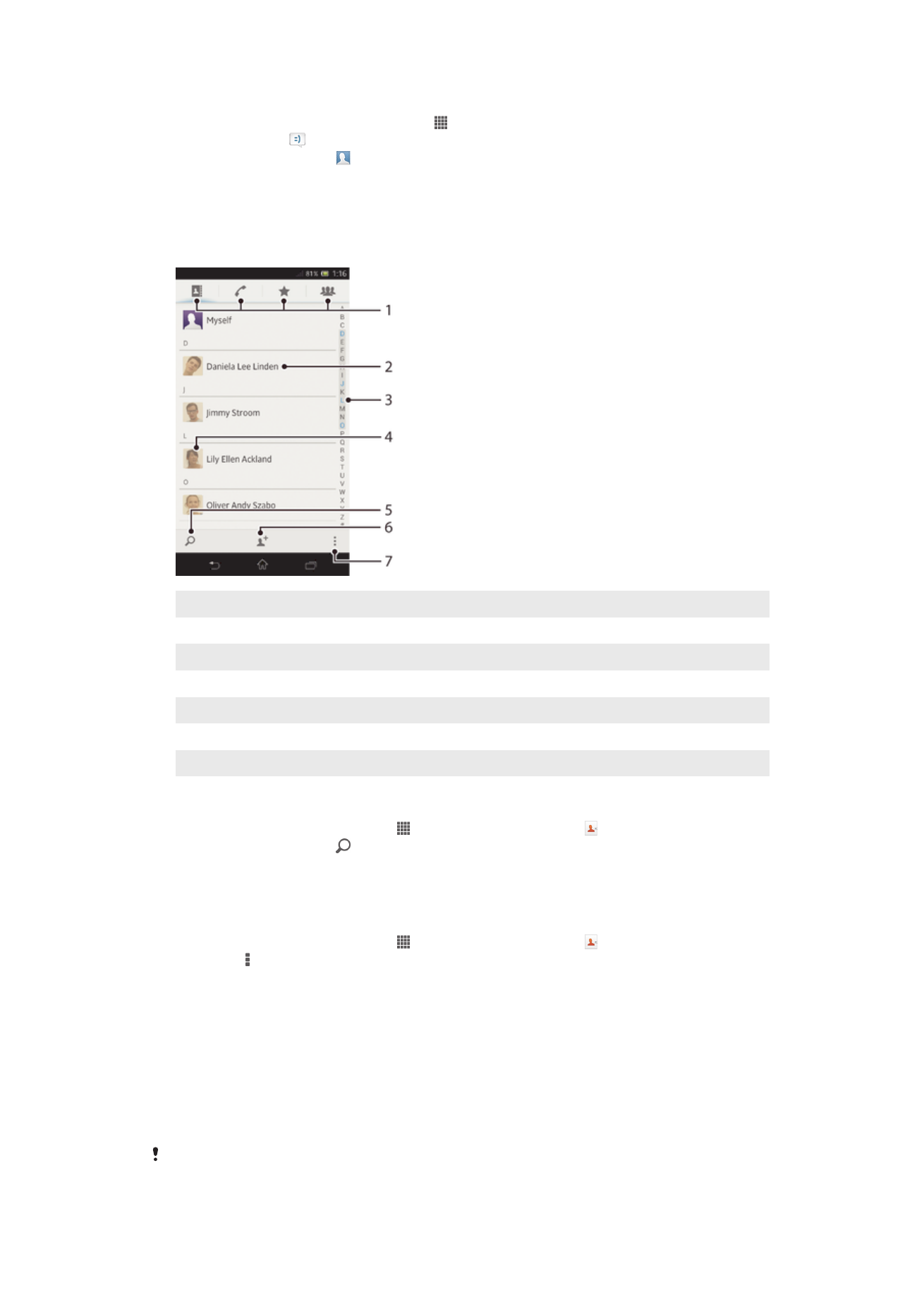
Para criar um novo contacto a partir de uma mensagem SMS
1
No Ecrã inicial, toque rapidamente em e, em seguida, localize e toque
rapidamente em .
2
Toque rapidamente em >
Guardar.
3
Selecione um contacto existente ou toque rapidamente em
Criar novo contacto.
4
Edite as informações do contacto e toque rapidamente em
Concluído.